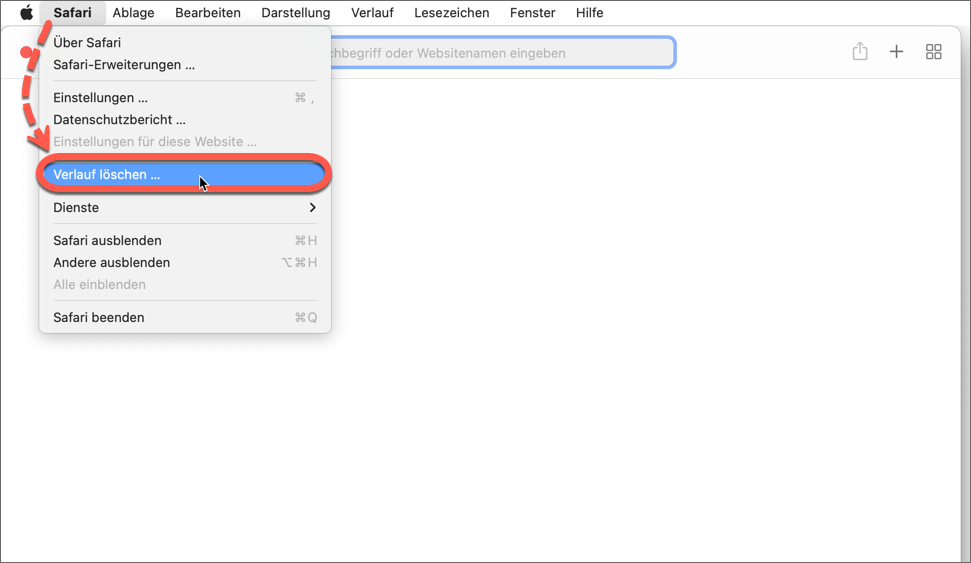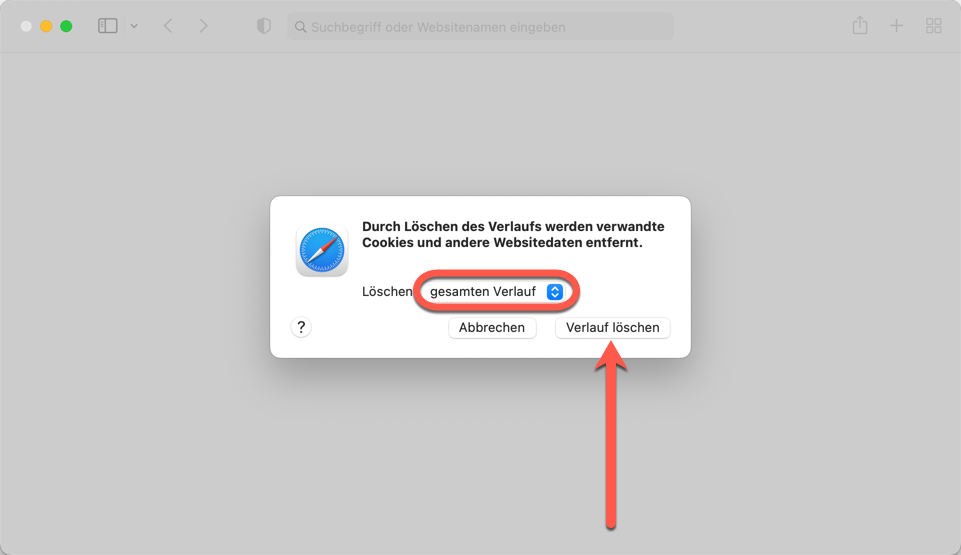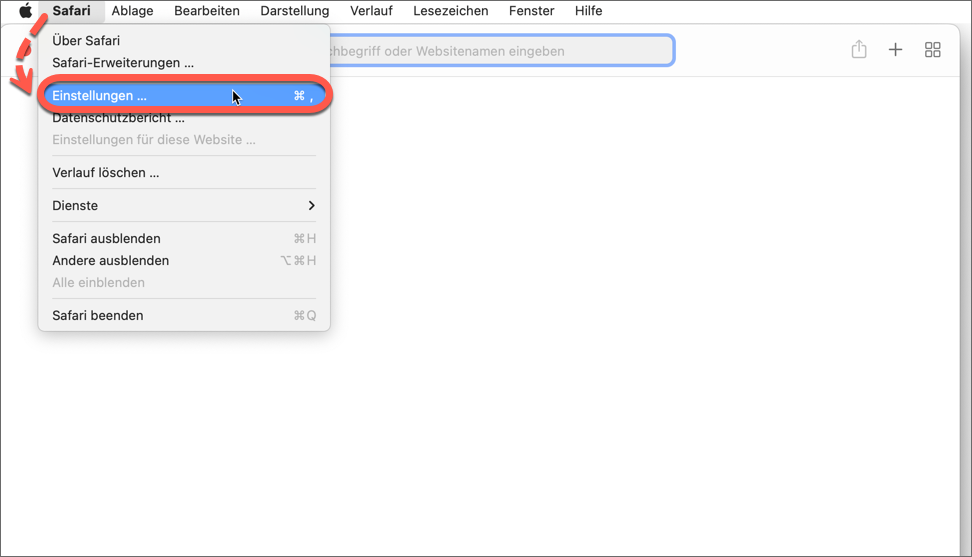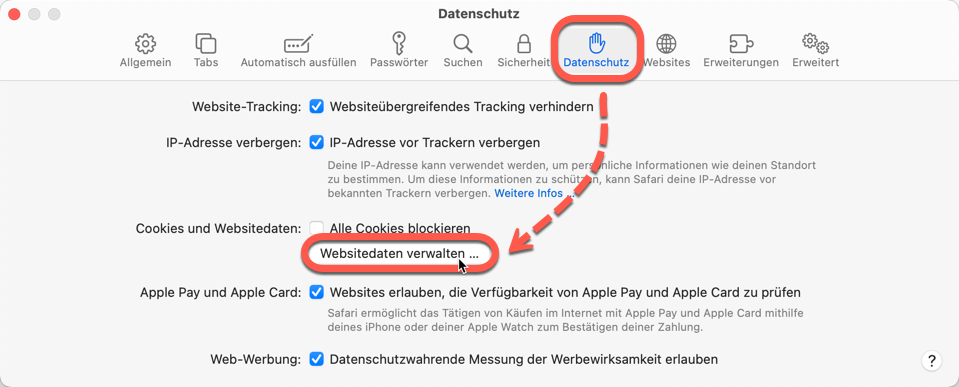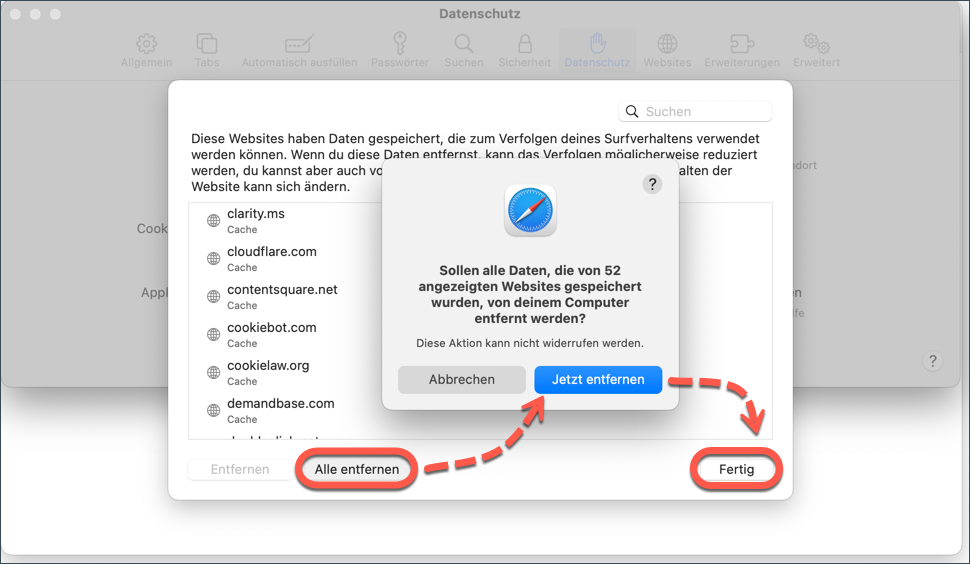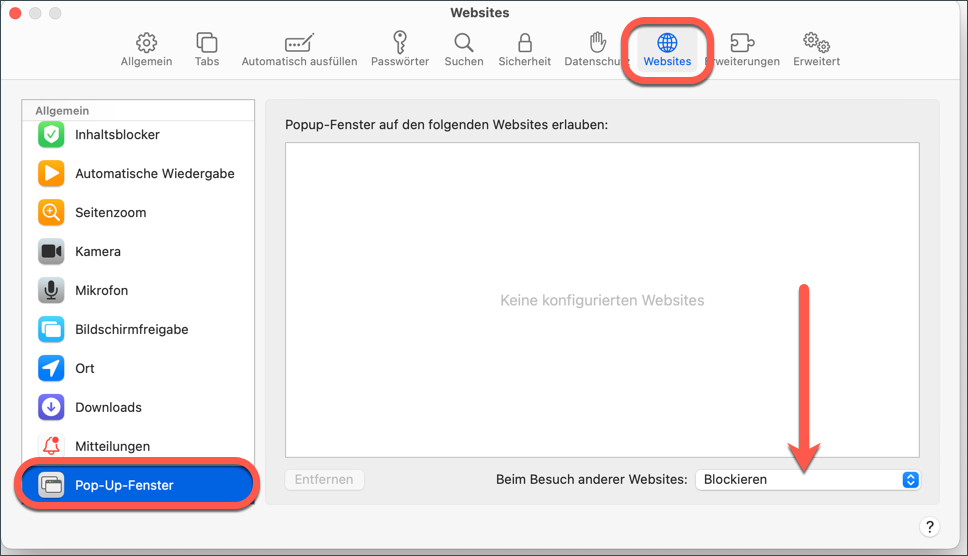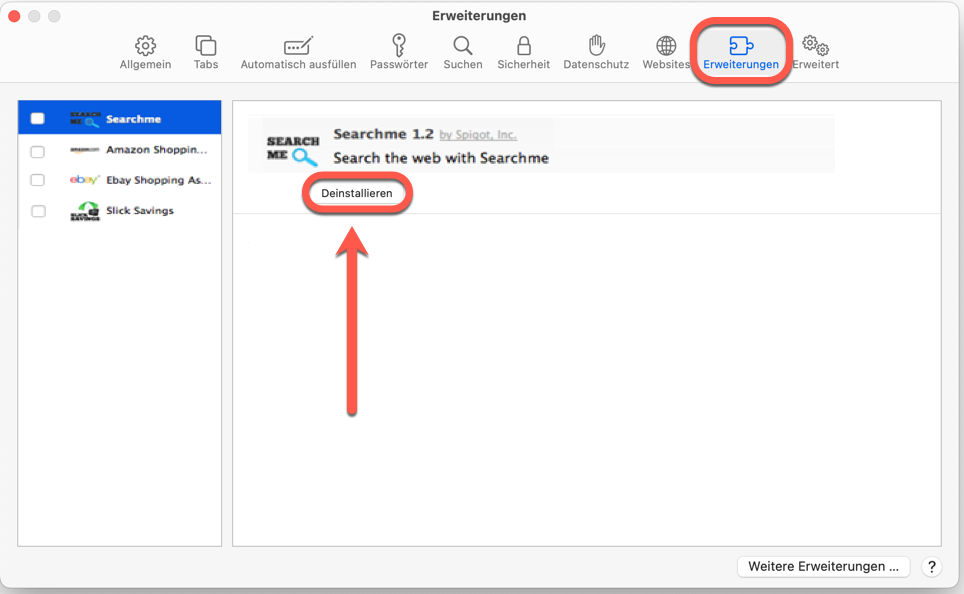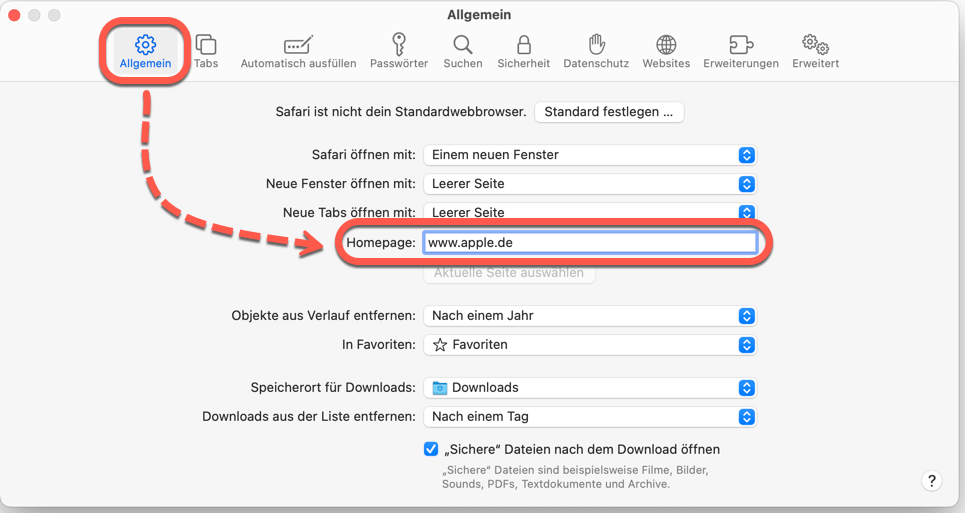Wenn Sie Probleme mit Safari auf Ihrem Mac feststellen, müssen Sie möglicherweise den Cache und die Cookies löschen oder den Webbrowser auf die Standardeinstellungen zurücksetzen. Das Zurücksetzen Ihres Webbrowsers auf die Standardeinstellungen behebt nicht nur viele Probleme mit der Seitendarstellung und Fehler, sondern kann auch dazu beitragen, Adware zu entfernen, die sich durch lästige Browserwerbung, aufdringliche Pop-ups, Browserumleitungen, Symbolleisten, Add-ons oder Erweiterungen, die ohne Ihr Wissen installiert wurden, bemerkbar macht.
Wenn Sie Ihren Webbrowser zurücksetzen, werden alle von Ihnen vorgenommenen Anpassungen wie Verlauf, Startseite und Cookies entfernt. Ihre Lesezeichen und Passwörter werden nicht gelöscht.
Mit den folgenden Schritten wird Safari zurückgesetzt, indem zwischengespeicherte Daten, Erweiterungen, Cookies und der Browserverlauf gelöscht werden:
1. Halten Sie zunächst die ⇧ Umschalttaste auf Ihrer Tastatur gedrückt und klicken Sie dann auf das Safari-Symbol im Dock.
2. Klicken Sie dann in der oberen Menüleiste auf Safari und wählen Sie im Dropdown-Menü die Option Verlauf löschen aus.
3. Wählen Sie im Dropdown-Menü die Option Gesamten Verlauf aus und drücken Sie dann auf die Schaltfläche Verlauf löschen.
4. Klicken Sie in der oberen Menüleiste erneut auf Safari und wählen Sie dieses Mal Einstellungen.
5. Klicken Sie auf der Registerkarte Datenschutz auf Websitedaten verwalten.
6. Klicken Sie dann auf die Schaltfläche Alle entfernen, Jetzt entfernen und Fertig.
7. Gehen Sie zur Registerkarte Websites und klicken Sie auf Pop-up-Fenster, dann wählen Sie Blockieren. Wenn diese Option aktiviert ist, lässt Safari beim Surfen im Internet keine Popup-Fenster zu.
8. Gehen Sie zur Registerkarte Erweiterungen und deinstallieren Sie alle hier aufgeführten unbekannten Erweiterungen. Suchen Sie insbesondere nach den folgenden:
- Search2me
- Searchme
- Ebay Shopping Assistant
- Slick Savings
9. Gehen Sie schließlich auf die Registerkarte Allgemein und ändern Sie die aktuelle Homepage in www.apple.de oder www.google.de oder eine andere legitime Website Ihrer Wahl.
Prüfen Sie nach dem Zurücksetzen von Safari, ob dieser Webbrowser unter macOS wie erwartet funktioniert.